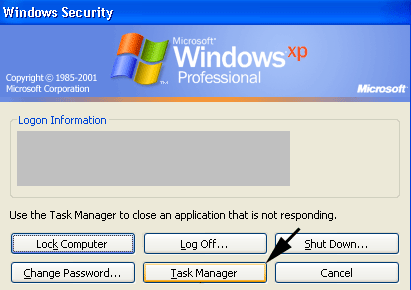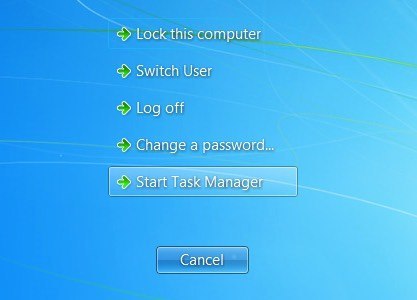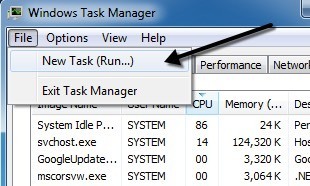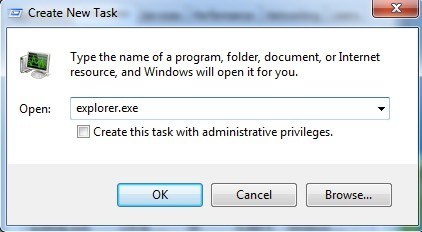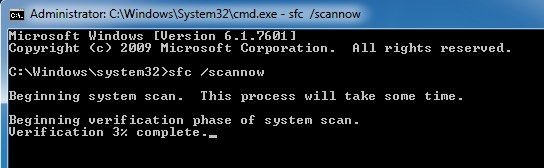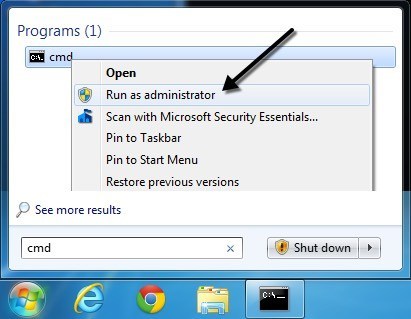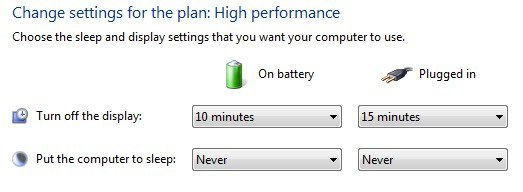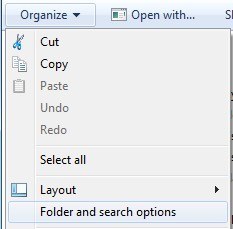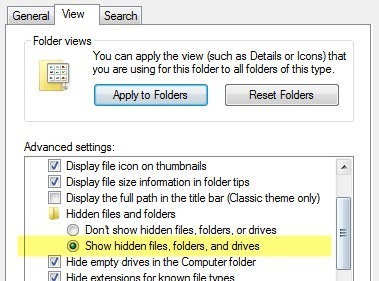Pernahkah Anda bekerja di Windows dan berakhir dengan pembekuan program dan menyebabkan semua ikon desktop menghilang? Dalam sebagian besar kasus, semuanya hilang, termasuk tombol Start dan taskbar.
Biasanya untuk keluar dari situasi ini, Anda harus me-restart komputer Anda dan berharap bahwa apa pun yang menyebabkan Windows crash akan hilang. Ikon dapat hilang dari desktop Anda karena dua alasan: entah ada yang salah dengan proses explorer.exe, yang menangani desktop, atau ikon disembunyikan.
Biasanya ini merupakan masalah explorer.exe jika seluruh taskbar menghilang juga. Dalam artikel ini, saya akan menyebutkan beberapa cara untuk memperbaiki salah satu dari masalah ini.
Catatan: Jika Anda hanya mencoba untuk mendapatkan ikon Computer, Control Panel, Recycle Bin, Network atau User's Files kembali, maka Anda hanya perlu klik kanan pada desktop, klik Personalize, klik Ubah ikon desktoppada menu sebelah kiri dan kemudian periksa ikon yang Anda inginkan pada desktop.
Tampilkan Ikon Desktop
Metode terakhir lebih mudah diperbaiki. Di Windows XP, klik kanan pada desktop dan pilih Atur Ikon Dengan. Selanjutnya periksa item Tampilkan Desktop Ikon.
Pada Windows 7 dan lebih tinggi, Anda klik kanan pada desktop dan pilih Lihatdan kemudian pastikan Tampilkan ikon desktopdicentang.
Cukup sederhana! Tetapi seperti yang disebutkan sebelumnya, itu biasanya bukan alasan mengapa ikon desktop Anda hilang. Metode kedua melibatkan restart proses explorer tanpa harus me-restart Windows.
Restart Explorer.exe
Tekan CTRL+ ALT+ DELdan klik Pengelola Tugas. Di Windows 7 dan lebih tinggi, Anda klik pada tautan Mulai task managerdi bagian bawah.
Sekarang di Task Manager, Anda ingin mengklik Filedan kemudian Tugas Baru (Run).Pastikan Anda pada tab Proses
Dalam kotak Buka, maju dan ketik di explorer.exedan klik OK.
Itu dia! Ini akan menyebabkan proses Explorer dimulai ulang dan semoga Anda akan mendapatkan ikon desktop, taskbar, dan tombol Mulai kembali! Perhatikan bahwa jika proses explorer.exe sudah berjalan, maka menjalankan tugas ini hanya akan membuka jendela Explorer baru di desktop Anda.
Jalankan Pemeriksa Berkas Sistem
Jika kedua metode di atas tidak berfungsi, mungkin ada beberapa file sistem yang telah menjadi rusak dan masalah tidak akan hilang sampai file diperbaiki. Cara terbaik untuk melakukan ini adalah dengan menjalankan Pemeriksa Berkas Sistem, yang akan memeriksa file sistem Windows yang hilang dan rusak dan memperbaikinya. Anda dapat menjalankannya dengan membuka Mulai, Jalankan, ketik CMDdan kemudian ketik sfc /scannow.
Anda harus memastikan Anda menjalankan command prompt sebagai Administrator. Ketika Anda mengetik Jalankansetelah mengklik Mulai, klik kanan pada cmddan pilih Jalankan sebagai Administrator.
Nonaktifkan Mode Tidur
Alasan lain yang lebih langka yang mungkin menghilang dari ikon desktop Anda adalah karena monitor. Jika Anda telah memperhatikan bahwa masalah ini terjadi setelah monitor Anda pergi tidur, Anda harus mengubah pengaturan sehingga monitor tidak pergi tidur.
Saya telah melihat masalah ini terjadi pada beberapa monitor HD penuh dan Saya tidak 100% yakin apa masalahnya. Secara manual menghidupkan dan mematikan monitor tampaknya membuat masalah hilang, tetapi lebih pada ketidaknyamanan. Taruhan terbaik Anda adalah memperbarui driver kartu grafis dan menginstal pembaruan Windows terbaru.
Anda bisa mendapatkan pengaturan tampilan dengan membuka Opsi Dayadari Panel Kontrol dan kemudian mengklik di Ubah pengaturan rencana.
Rebuild Ikon Cache
Windows menyimpan cache ikon dan jika file ini rusak karena beberapa alasan, beberapa atau semua pintasan di desktop Anda mungkin hilang. Anda dapat menghapus file ini dan kemudian restart komputer untuk membangun kembali cache dan semoga semua ikon dan pintasan Anda kembali.
Untuk melakukan ini, buka Explorer, klik pada Aturlalu klik Opsi folder dan pencarian.
Klik pada tampilan tab lalu pilih tombol radio yang bertuliskan Tampilkan file, folder, dan drive tersembunyi
Sekarang arahkan ke direktori berikut di Explorer:
C: \ Users \ (nama pengguna) \ AppData \ Local
Anda akan melihat file bernama IconCache.dbdi dalam folder itu. Lanjutkan dan klik kanan di atasnya dan pilih Hapus.
Lanjutkan dan mulai ulang komputer dan lihat apakah yang memperbaiki masalah Anda. Singgahan akan dibangun kembali saat komputer dimulai ulang. Anda juga dapat kembali dan memeriksa bahwa ukuran file lebih kecil setelah restart. Jika tidak, mulai ulang beberapa kali lagi hingga Anda melihat ukurannya lebih kecil.
Jika tidak ada solusi di atas yang berhasil, Anda mungkin harus melakukan tindakan yang lebih drastis. Satu hal yang dapat Anda coba adalah membuat akun pengguna, yang akan membuat profil pengguna baru ketika Anda masuk. Ada banyak waktu ketika profil pengguna menjadi rusak dan satu-satunya cara untuk memperbaiki masalah yang dihasilkan adalah membuat profil baru. Jika Anda memiliki pertanyaan, kirim komentar. Selamat menikmati!